
Windows server ažuriranje usluge (WSUS) je usluga ažuriranja koja omogućuje administratorima da centralno upravljaju distribucijom zakrpa i sigurnosnih ažuriranja Microsoftovih proizvoda (operativni sustavi Widows, Office, SQL Server, Exchange itd.) na računalima i poslužiteljima u korporacijskoj mreži. Podsjetimo se ukratko kako WSUS radi: WSUS poslužitelj planira se sinkronizirati s Microsoftovim poslužiteljem ažuriranja na Internetu i preuzimati nova ažuriranja za odabrane proizvode. WSUS administrator odabire koja će se ažuriranja instalirati na radne stanice i poslužitelje tvrtke. WSUS klijenti preuzimaju i instaliraju potrebna ažuriranja s korporativnog ažuriranja poslužitelja u skladu s konfiguriranim pravilima. Korištenje vlastitog poslužitelja za ažuriranje WSUS omogućuje uštedu internetskog prometa i fleksibilnije upravljanje instaliranjem ažuriranja u tvrtki.
Microsoft nudi i druga sredstva za instaliranje ažuriranja svojih proizvoda, na primjer, SCCM 2007/2012. No, za razliku od mnogih drugih proizvoda, WSUS poslužitelj je potpuno besplatan (u stvari, usluga ažuriranja SCCM - SUP Software Update Point također se temelji na WSUS-u).
Prije Windows Server 2012 bila je najnovija trenutna verzija Microsoft Update Server Windows server ažuriranje usluge 3,0 SP2 - WSUS 3.2 koji ne podržava moderne OS (kako omogućiti podršku za Windows 8 i Windows 2012 na WSUS 3.0). Uz izlazak nove platforme poslužitelja, Microsoft je predstavio i novu verziju WSUS 6,0 (što je čudno, jer logično treba ovu verziju nazvati WSUS 4.0 ...).U osnovi, u novoj verziji WSUS-a u sustavu Windows Server 2012R2 / 2016 praktički se ništa nije promijenilo. Imajte na umu da se sada WSUS instalacijski paket ne može zasebno preuzeti s Microsoftovog web mjesta, integriran je u distribuciju Windows Server i instaliran je kao zasebna uloga poslužitelja. Pored toga, WSUS 6.0 predstavio je mogućnost kontrole instaliranja ažuriranja pomoću PowerShell-a.
U ovom ćemo članku pokriti osnovna pitanja instalacije i konfiguriranja WSUS poslužitelja na temelju sustava Windows Server 2012 R2 / Windows Server 2016.
sadržaj:
- Instalacija uloge WSUS na Windows Server 2012 R2 / 2016
- Početna konfiguracija WSUS poslužitelja ažuriranja u sustavu Windows Server 2012 R2 / 2016
Instalacija uloge WSUS na Windows Server 2012 R2 / 2016
Povratak u Windows Server 2008, WSUS je dodijeljen zasebnoj ulozi koja se mogla instalirati putem konzole za upravljanje poslužiteljem. U sustavu Windows Server 2012 / R2 ova se točka nije promijenila. Otvorite konzolu upravitelja poslužitelja i označite ulogu Windows server ažuriranje usluge (sustav će automatski odabrati i ponuditi za instaliranje potrebnih komponenti IIS web poslužitelja).

Provjerite opciju WSUS Services, zatim odaberite vrstu baze podataka koju će WSUS koristiti.
U Windows Server 2012 R2 za WSUS poslužitelj podržane su sljedeće vrste SQL baza podataka:
- Windows interna baza podataka (WID);
- Microsoft SQL Server 2008 R2 SP1, 2012, 2014, 2016 u izdanjima Enterprise / Standard / Express Edition;
- Microsoft SQL Server 2012 Enterprise / Standard / Express izdanje.
U skladu s tim, možete koristiti ugrađenu bazu podataka Windows WID (Windows Internal Database) koja je besplatna i ne zahtijeva dodatno licenciranje. Za pohranu WSUS podataka možete koristiti namjensku lokalnu ili udaljenu (na drugom poslužitelju) bazu podataka na SQL Serveru.
Naziva se zadana WID baza SUSDB.MDF i sprema se u imenik windir% \ wid\ podaci\. Ova baza podataka podržava samo Windows provjeru autentičnosti (ali ne i SQL). Pozvana je interna instanca (WID) baze podataka za WSUS server_name\ Microsoft## WID. WSUS baza podataka pohranjuje postavke poslužitelja za ažuriranje, metapodake za ažuriranje i podatke o klijentu WSUS poslužitelja.
Windows interne baze podataka preporučuje se ako:
- Organizacija nema i ne planira kupiti licence za SQL Server;
- Ne planira se koristiti uravnoteženje opterećenja na WSUS-u (NLB WSUS);
- Ako planirate implementirati podređeni WSUS poslužitelj (na primjer, u podružnicama). U ovom slučaju, preporučuje se upotreba ugrađene WSUS baze podataka na sekundarnim poslužiteljima..
WID baza podataka može se upravljati putem SQL Server Management Studio (SSMS), ako u povezivačkom nizu navedete \\. \ Cijev \ MICROSOFT ## WID \ tsql \ upit.
Imajte na umu da u besplatnim izdanjima SQL Server 2008/2012 Express postoji ograničenje maksimalne veličine baze podataka - 10 GB. Najvjerojatnije, ovo ograničenje neće biti postignuto (na primjer, veličina baze WSUS za 2500 klijenata je oko 3 GB). Granica Windows interne baze podataka - 524 GB.
U slučaju instaliranja uloge WSUS-a i poslužitelja baze podataka na različite poslužitelje, postoje brojna ograničenja:
- SQL poslužitelj s WSUS bazom podataka ne može biti kontroler domene;
- WSUS poslužitelj ne može istovremeno biti terminalni poslužitelj s ulogom usluge udaljene radne površine;
Ako planirate koristiti ugrađenu bazu podataka (ovo je vrlo preporučena i učinkovita opcija čak i za velike infrastrukture), potvrdite okvir WID baza podataka.
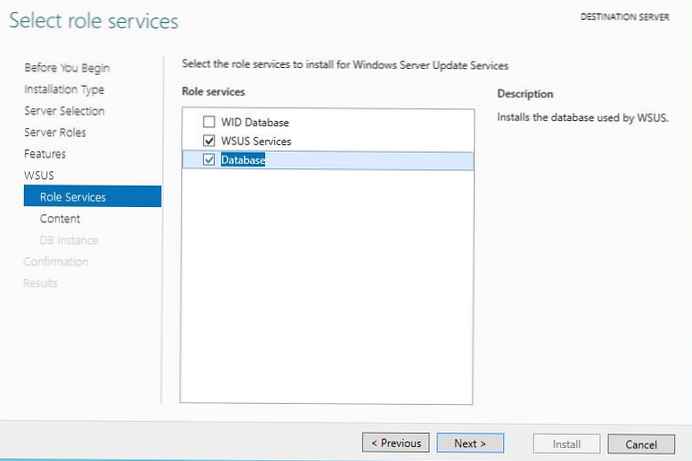
Zatim morate odrediti direktorij u kojem će se pohraniti datoteke za ažuriranje (preporučuje se da na odabranom pogonu bude najmanje 10 GB slobodnog prostora).
Veličina WSUS baze podataka uvelike ovisi o broju proizvoda i Windows-a koje planirate nadograditi. U velikoj organizaciji veličina datoteka za ažuriranje na WSUS poslužitelju može doseći stotine GB. Na primjer, imam direktorij s WSUS ažuriranjima koji zauzima oko 400 GB (pohranjuju se ažuriranja za Windows 7, 8.1, 10, Windows Server 2008 R2, 2012 / R2 / 2016, Exchange 2013, Office 2010 i 2016, SQL Server 2008/2012/2016) , Imajte to na umu kada planirate svoje mjesto za WSUS datoteke..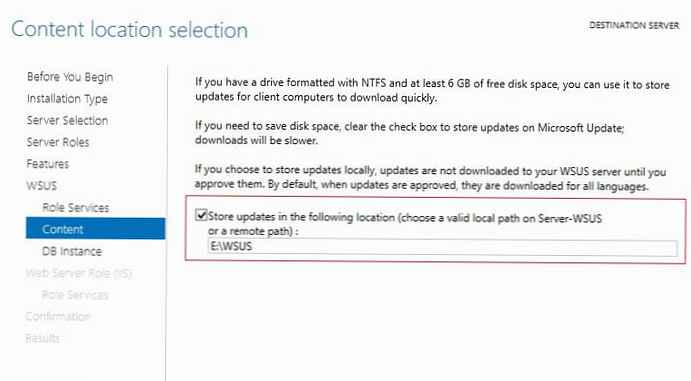
U slučaju da ste prethodno odlučili koristiti zasebnu namjensku SQL bazu podataka, morate navesti ime DBMS poslužitelja, instancu baze podataka i provjeriti vezu.
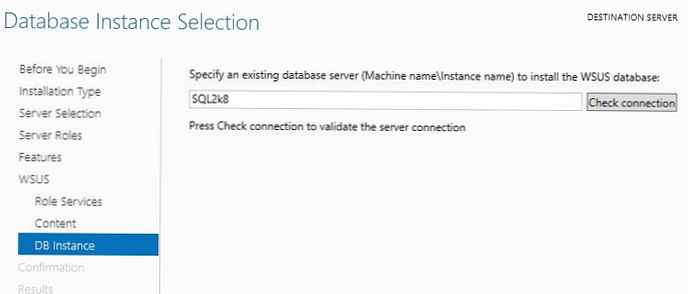
Zatim će početi instalacija WSUS uloge i svih potrebnih komponenti, nakon čega pokrenite WSUS upravljačku konzolu u konzoli Server Manager..
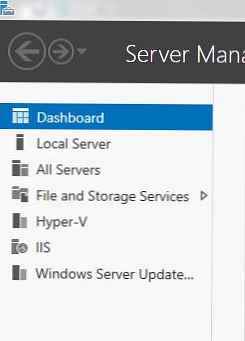
Također možete instalirati WSUS poslužitelj s unutarnjom bazom podataka pomoću sljedeće naredbe PowerShell:
Instaliraj-WindowsFeature -Nameveservice, UpdateServices-WidDB, UpdateServices-usluge -Uključi UpravljanjeTools
Početna konfiguracija WSUS poslužitelja ažuriranja u sustavu Windows Server 2012 R2 / 2016
Prilikom prvog pokretanja WSUS konzole, automatski se pokreće čarobnjak za konfiguraciju poslužitelja. Razmotrite osnovne korake za postavljanje WSUS poslužitelja pomoću čarobnjaka.
Navedite hoće li WSUS poslužitelj preuzeti ažuriranja izravno s web mjesta Microsoft Update ili ga treba preuzeti s upstream WSUS poslužitelja (ova se opcija obično koristi u velikim mrežama za konfiguriranje WSUS poslužitelja velikog regionalnog ureda koji prima ažuriranja iz WSUS središnjeg ureda i na taj način značajno smanjuje opterećenje komunikacijskim kanalima između središnjeg ureda i podružnice).
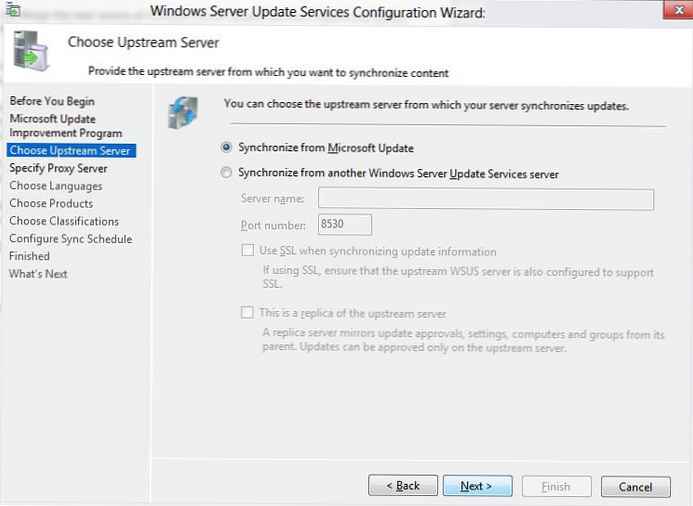
Ako vaš WSUS poslužitelj mora preuzeti ažuriranja s poslužitelja Windows Update, a Internetu pristupate putem proxy poslužitelja, morate odrediti adresu proxy poslužitelja, ulaz i prijavu / lozinku za autorizaciju na njemu.
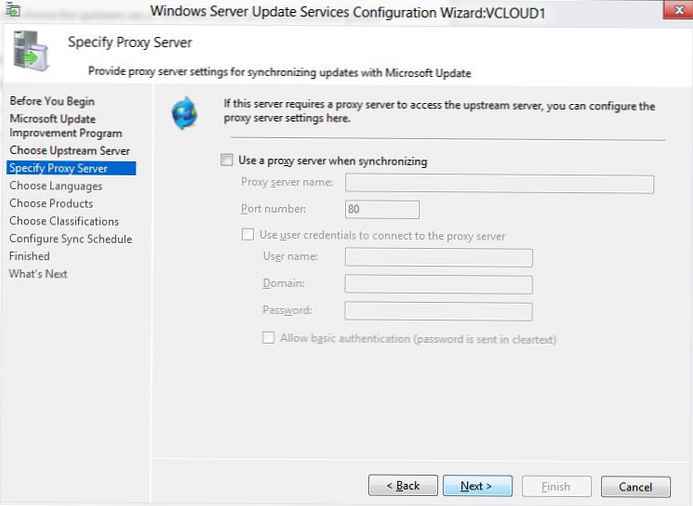
Zatim se provjerava veza s poslužiteljem za nadogradnju. Pritisnite gumb Počnite se spajati.
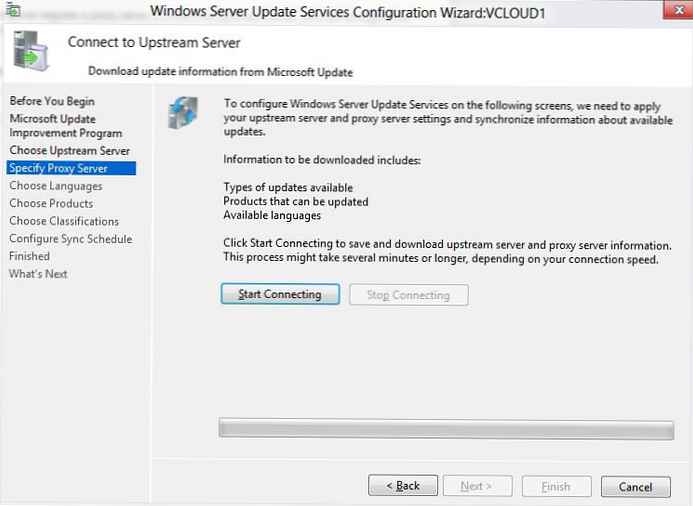
Tada morate odabrati jezike na kojima će WSUS preuzeti ažuriranja. Navest ćemo engleski i ruski (popis jezika može se dodatno promijeniti s WSUS konzole).
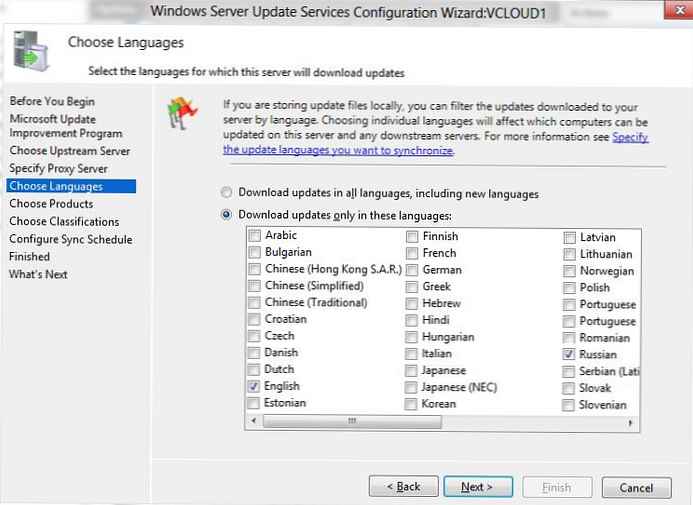
Zatim prikazuje proizvode za koje WSUS treba preuzeti ažuriranja. Morate odabrati sve Microsoftove proizvode koji se koriste u vašoj korporacijskoj mreži. Imajte na umu da sva ažuriranja zauzimaju više prostora na disku, tako da ne biste trebali označavati nepotrebne proizvode. Ako ste sigurni da na vašoj mreži nema računala sa sustavom Windows XP ili Windows 7, nemojte odabrati ove opcije. Tako ćete značajno uštedjeti prostor na disku WSUS poslužitelja.
Ako je potrebno, možete ručno uvesti sve promjene iz Microsoftovog kataloga ažuriranja na svoj WSUS poslužitelj.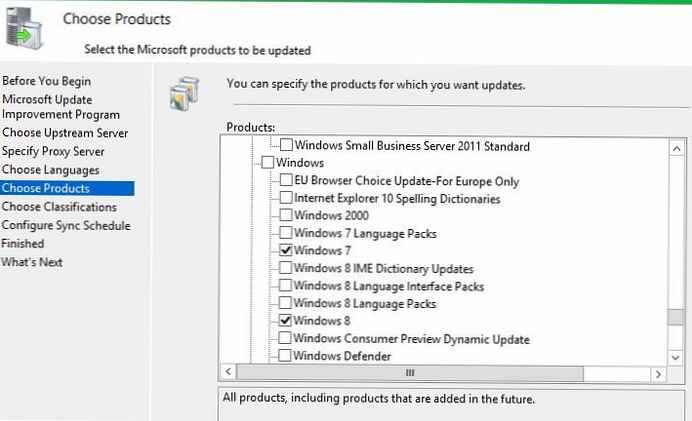
Na stranici klasifikacija stranica, morate odrediti vrste ažuriranja koja će se distribuirati putem WSUS-a. Preporučuje se da navedete: Kritične nadogradnje, ažuriranja definicija, sigurnosni paketi, servisni paketi, ažurirani sažeci, ažuriranja.
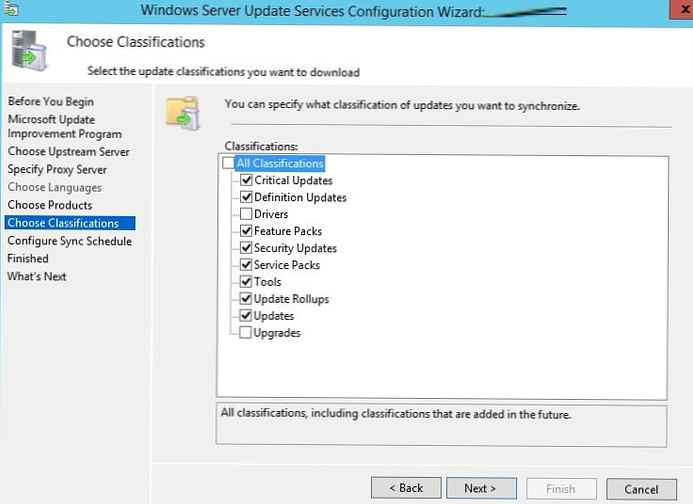
Zatim trebate odrediti raspored sinkronizacije ažuriranja - preporuča se koristiti automatsku dnevnu sinkronizaciju WSUS poslužitelja s poslužiteljima Microsoft Update. Ima smisla sinkronizirati noću kako se ne bi učitavao internetski pristupni kanal tijekom radnog vremena.
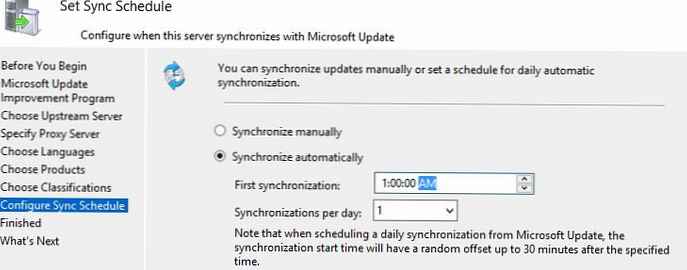
Početna sinkronizacija WSUS poslužitelja s upstream serverom za ažuriranje može potrajati nekoliko dana, ovisno o broju proizvoda koje ste odabrali ranije i brzini pristupa Internetu.
Nakon što čarobnjak završi, započinje WSUS konzola..
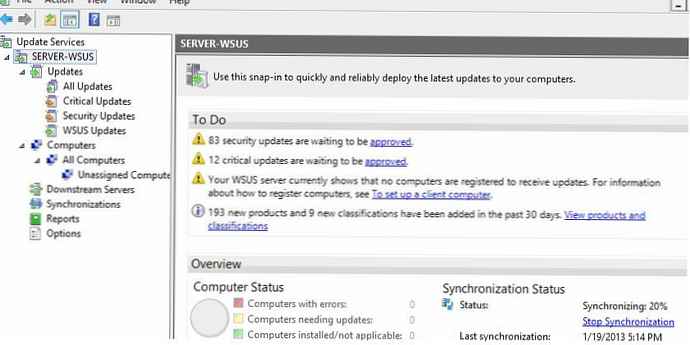
Da biste poboljšali performanse WSUS poslužitelja na Windows Serveru, preporučuje se izuzeti sljedeće mape iz područja antivirusnog skeniranja:
- \ WSUS \ WSUSSadržaj;
- % windir% \ wid \ podaci;
- \ SoftwareDistribucija \ Download.
Klijenti sada mogu primati ažuriranja spajanjem na WSUS poslužitelj na priključku 8530 (Windows Server 2003 i 2008 koriste uobičajeni port 80). S velikim brojem računala (više od 1500), izvedba IIS WsusPoll bazena koji distribuira ažuriranja za klijente može se prilagoditi u skladu s člankom.
Da biste mogli pregledavati izvješća o instaliranim ažuriranjima na WSUS poslužitelju, morate instalirati dodatne Microsoftove preglednike 2008 preglednik SP1 Red1 distribucijske komponente (ili novije verzije) koje se može besplatno preuzeti s Microsoftove web stranice.
U ostalim ćemo člancima razmotriti daljnju konfiguraciju WSUS poslužitelja na Windows Server 2012 R2 / 2016 i konfiguraciju WSUS klijenata (poslužitelja i radnih stanica) koristeći grupna pravila, značajke odobravanja ažuriranja i prijenosa odobrenih ažuriranja između grupa na WSUS.











